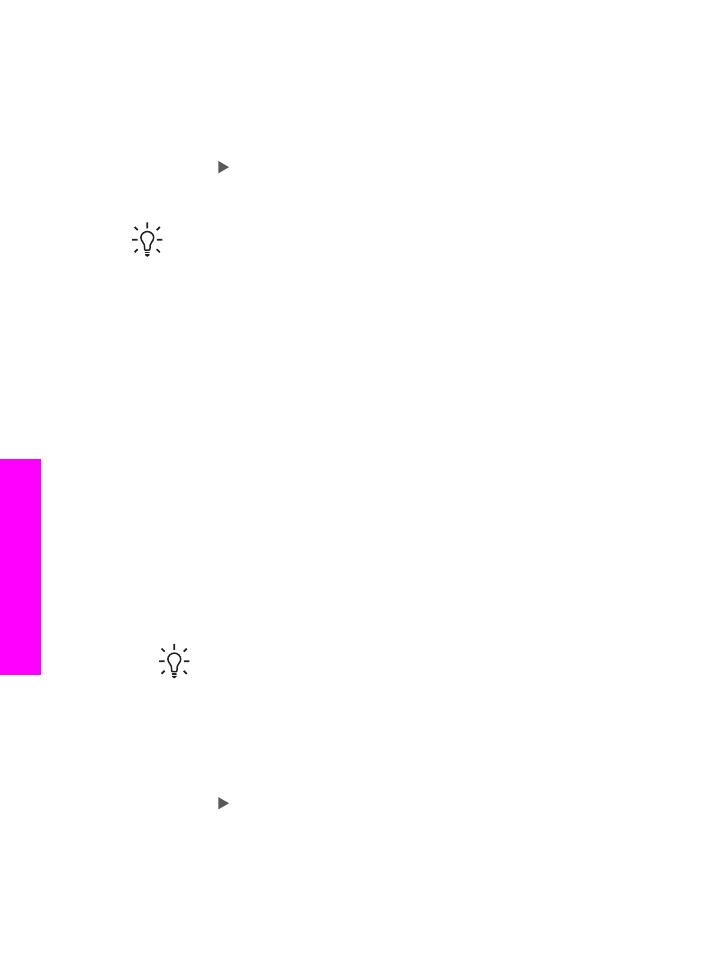
Улучшение светлых участков копии
Используйте параметр повышения качества
Фотография
для улучшения
передачи светлых тонов, которые в противном случае выглядят белыми. Можно
также выполнять копирование с использованием параметра
Фотография
для
устранения или уменьшения указанных ниже эффектов, которые могут
возникать при копировании с параметром расширенных функций
Текст
:
●
В некоторых местах на копии возле текста имеются цветные точки.
●
Крупный черный текст выглядит пятнистым (неравномерным)
●
На тонких цветных объектах или линиях имеются черные участки.
●
В светло-серых или умеренно серых областях появляются горизонтальные
зернистые или белые полосы.
Копирование фотографий с избыточной экспозицией с панели управления
1.
Убедитесь, что во входной лоток загружена бумага.
Совет
Для обеспечения наилучшего качества копирования
фотографии загрузите во входной лоток фотобумагу.
2.
Положите фотографию на стекло в правый передний угол лицевой стороной
вниз.
Разместите фотографию на стекле таким образом, чтобы ее длинная
сторона располагалась вдоль переднего края стекла.
3.
В области Копирование нажимайте кнопку
Меню
, пока не появится
параметр
Расшир. функции
.
4.
Нажмите для выбора параметра повышения качества
Фотография
,
а затем нажмите
OK
.
5.
Нажмите кнопку
Запуск копирования, Цвет
.
Глава 7
72
HP Officejet 7200 All-in-One series
Испо
льз
о
вание
функций
ко
п
и
рован
ия